怎么在PPT2013中设置编号和页脚?下文就是小编给大家分享的PPT2013设置编号和页脚的教程,希望对你们有所帮助哦。
PPT2013设置编号和页脚教程
首先选择试图,点击幻灯片母版。
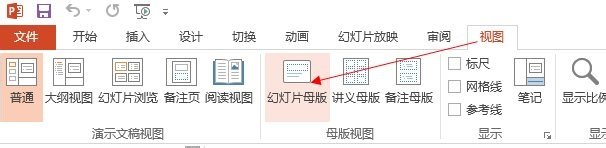
幻灯片母版页左边有很多版式,只需将鼠标放置与每个版式上,就会显示哪个版式是对应于哪几页,这样就可以有针对性的对想要展示的页面进行设置。一般第一张版式是针对所有的页面。
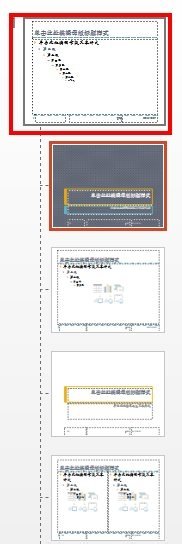
点击母版样式,会发现有三个框,如下图,左边是编号,中间是可以编辑的页脚,右边是日期时间。
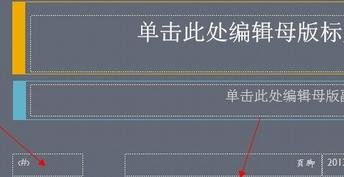
你可以随心所欲的拖动这些条目到制定位置。
拖动好了位置之后,我们便要开始插入。如下图。

可以按照需要进行选择展示的条目。
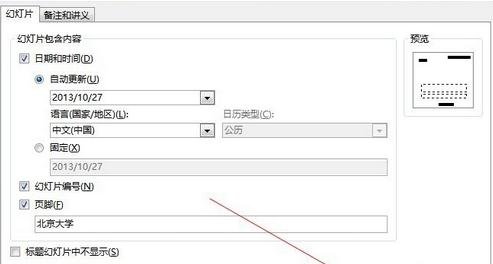
全部应用之后,关闭幻灯片母版

随后打开PPT编辑页就会发现编号,时间以及页脚都在指定位置进行显示了。
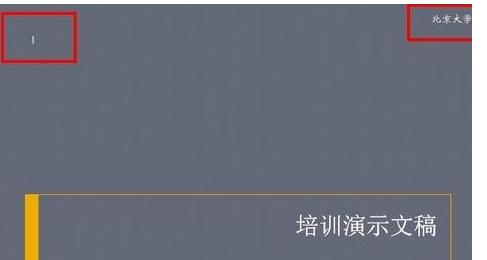
以上就是怎么在PPT2013中设置编号和页脚的全部内容了,大家都学会了吗?
 天极下载
天极下载






































































